魅力のない映画を見たことがありますが、その背景音楽が好きですか?次に、緊急に必要なのは、ビデオからオーディオを抽出するのに役立つ理想的なツールです。幸いなことに、この投稿では、簡単に作成できる8つの最高のオーディオエクストラクタを紹介します。
ビデオや映画をオンラインで視聴していて、バックグラウンドミュージックやクラシックなラインに強い関心を持っている場合、ビデオからオーディオを抽出する方法を疑問に思うかもしれません。次に必要なのは、ビデオから音楽やセリフを取得するのに役立つ高品質のオーディオ抽出ソフトウェアです。
ただし、ウェブ上には何百ものオーディオエクストラクタがあるので、どのオーディオエクストラクタを選択するのか疑問に思い始めますか?賢明な選択を支援するために、この記事では、これらの有名なオーディオエクストラクタをテストし、MiniToolによって開発された最高のオーディオエクストラクタを含む8つの最高のオーディオエクストラクタをリストします。
市場には非常に多くのオーディオエクストラクタがあります。ここでは、ビデオからオーディオを簡単に抽出するのに役立つ、最高の8つのオーディオエクストラクタを要約します。それらを1つずつチェックしてみましょう。
トップ8の最高のオーディオエクストラクタ
- MiniToolムービーメーカー
- Windowsムービーメーカー
- Pazera Free Audio Extractor
- 無料のオーディオエディタ
- Beecut Online Audio Extractor
- パワーオーディオエクストラクタ
- TunesKitオーディオエクストラクタ
- Audio-Extractor.net
1。 MiniTool MovieMaker
MiniToolによって開発されたMiniToolMovieMakerは、広告、ウイルス、登録を必要としない無料のビデオエディタです。ビデオ編集ツールに加えて、音量調整、バックグラウンドノイズ除去、オーディオマージ、オーディオフェードインおよびフェードアウト効果の適用、そしてもちろんビデオからのオーディオの抽出などのオーディオ編集ツールを使用して、オーディオファイルを完成させることができます。
シンプルで直感的な操作インターフェースにより、非常に使いやすいです。ビデオファイルを入力し、目的のオーディオ形式を選択して、デバイスにエクスポートするだけです。 RMVB、3GP、MOV、AVI、FLV、MKV、MP4、MPG、VOB、WMVなどのさまざまなビデオ形式からのオーディオの抽出をサポートしています。
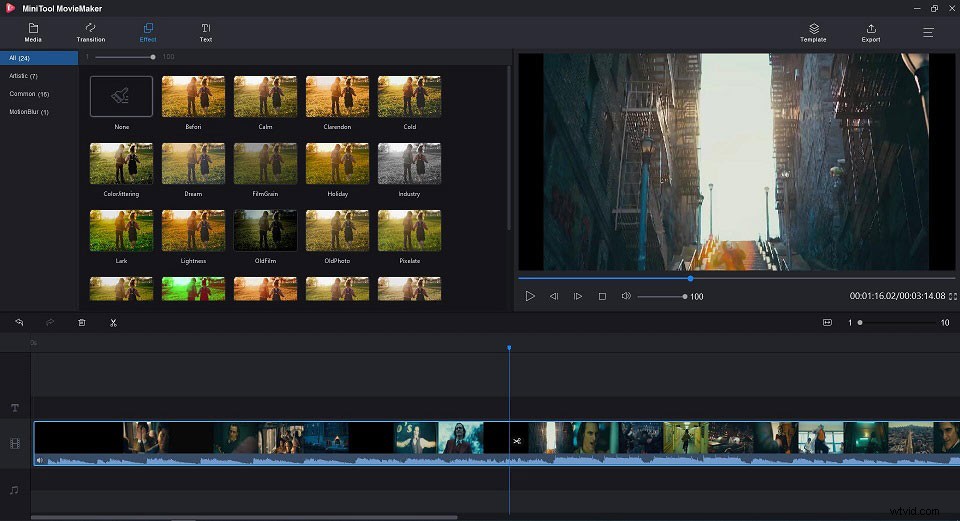
機能
- クールなテンプレートを使用してミュージックビデオや漫画を簡単に作成できます。
- さまざまなファイル形式をサポートします。
- ビデオクリップとオーディオクリップをすばやく分割、トリミング、結合します。
- 人気のあるトランジションとエフェクトを多数提供します。
- ビデオを高速かつ高品質のオーディオファイルに変換します。
- 動画へのテキスト(タイトル、キャプション、クレジット)の追加をサポートします。
- ビデオまたはオーディオファイルをさまざまなデバイスに保存します。
- ビデオ解像度を変更してファイルサイズを小さくします。
- 色補正を行うためのオプションを提供します。
すばらしい! MiniTool MovieMakerは、私が今まで使用した中で最高のオーディオエクストラクタです。あなたと共有してください!クリックしてツイート
2。 Windowsムービーメーカー
Windows7またはWindows8を実行していて、Windowsムービーメーカーをインストールしている場合は、コンピューターに無料のオーディオエクストラクターが既にあります。推奨する2番目のオーディオエクストラクタは、MicrosoftのWindowsムービーメーカーです。これは、ビデオからオーディオをすばやく抽出するのにも役立ちます。
Windowsムービーメーカーは、Microsoftがリリースした無料でありながらプロフェッショナルなビデオメーカーです。一方、それは素晴らしいオーディオエクストラクタです。 Windowsムービーメーカーでビデオからオーディオを抽出するプロセスは簡単です。ムービーメーカーにビデオを追加したら、ファイルをクリックするだけです。>ムービーを保存 、音声のみを選択します オプション。
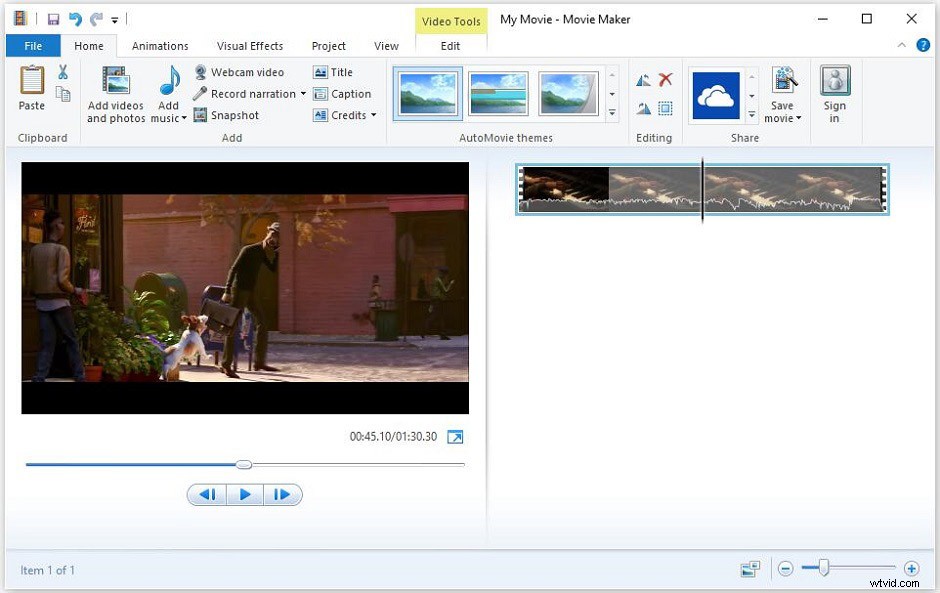
機能
- 音楽の追加、音楽の音量の調整、音楽のフェードインとフェードアウトなど。
- 写真やビデオを簡単に整理できます。
- ムービーをすばやくトリミング、分割、スピードアップまたはスピードダウンします。
- 効果、トランジション、テキストを動画に追加します。
- ビデオまたはオーディオファイルをFacebook、YouTube、Vimeoなどの人気のあるサイトに投稿します。
3。 Pazera Free Audio Extractor
Pazera Free Audio Extractorはユニバーサルオーディオコンバーターであり、その主な目的は、ユーザーが品質を損なうことなくビデオファイルからオーディオを抽出し、MP3、AAC、WMA、FLAC、OGG、M4A、AIFF、WAVなどとして保存できるようにすることです。
Pazera FreeAudioExtractorのインターフェースは非常にシンプルでユーザーフレンドリーです。ビデオからオーディオを抽出するには、ビデオをメインウィンドウにドラッグアンドドロップし、リストからオーディオ形式を選択して、[変換]をクリックします。 。さらに、上級ユーザーは、エンコーダーが使用するオーディオエンコーディングパラメーター(オーディオビットレート、サンプリング周波数、オーディオチャネル、オーディオボリューム)をカスタマイズできます。
機能
- 音質が悪い場合は、オーディオのビットレートを上げてください。
- チャプターに基づいて入力ファイルを分割します(オーディオブックによく見られます)。
- フルオーディオトラックまたは選択した範囲のみの抽出または変換。
- オーディオ抽出またはオーディオエンコーディングプロセスはバッチで実行できます。
- AVI、MP3、FLV、MP4、MKV、MPG、MOV、RM、3GP、WMV、WEBM、VOB、FLAC、AAC、M4Aを含む70を超えるオーディオおよびビデオフォーマットをサポートします。
4。無料のオーディオエディタ
Free Audio Editorは、もう1つのオーディオエクストラクタです。名前が示すように、それは無料のオーディオレコーダーと編集ソフトウェアです。このツールは25を超えるオーディオ形式をサポートしており、抽出したオーディオファイルをMP3、WAV、OGG、およびその他の形式で保存できます。
ツールインターフェイスはシンプルで使いやすいです。オーディオの録音と編集に使用できます。このツールを使用して、オーディオファイルをカット、トリミング、またはコピーすることもできます。オーディオエクストラクタであることに加えて、YouTubeビデオのダウンロードとオーディオの分離をサポートしています。
機能
- サウンドカードを通過する音、マイクからの音、または外部デバイスからの合図を録音します。
- 録音やその他のオーディオファイルのビジュアル編集を実行します。
- 見事なオーディオエフェクトとフィルターで完璧なオーディオファイルを作成します。
- さまざまなオーディオ形式をサポートします。
- 音声の合併を含める。
5。 Beecut Online Audio Extractor
便利で強力なオンラインビデオエディタとして、OnlineAudioExtractorは最高のオンライン無料オーディオエクストラクタの1つでもあります。もちろん、デスクトップバージョンを選択することもできます。この優れたツールは、ほぼすべてのビデオ形式(AVI、MPG、M4V、WEBM、WMV、MP4、MOVなど)で動作します。
このオンラインオーディオエクストラクタを使用すると、品質を損なうことなく、ワンクリックでビデオからオーディオを分離できます。スライダーをドラッグするか、開始時間と終了時間を入力することで、ビデオの特定の期間からオーディオを抽出できます。 BeeCutは、YouTube動画から音声を抽出するためにも使用できる汎用性の高いプログラムです。
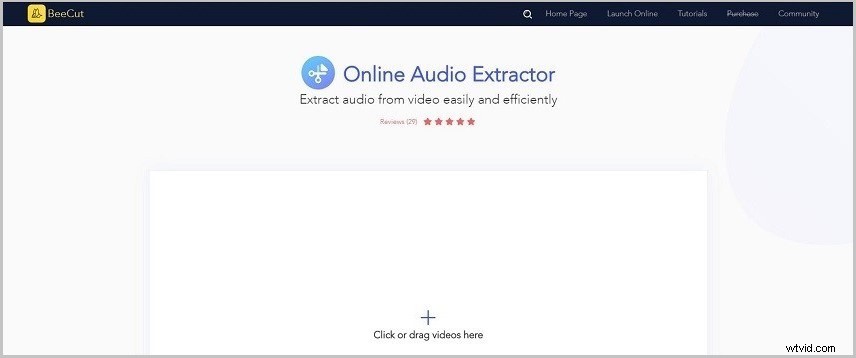
機能
- 動画のコントラストと明るさを調整します。
- オーバーレイ、テキスト、透かしを追加します。
- さまざまな形式をサポートします。
- ビデオからオーディオを抽出するための3つの簡単なステップ。
- ユーザーからのすべてのデータは時間内に削除されます。
6。 Power Audio Extractor
Power Audio Extractorは、ビデオクリップからオーディオストリームを抽出し、WMA、MP3、WMA、OGG、AAC、M4A、FLACなどの一般的な形式で保存できる使いやすいスイートです。使用することもできます。オーディオトラックまたはビデオクリップを他のタイプに変換します。
このオーディオエクストラクタは、AVI、MPEG、MP4、FLV、SWF、RMVB、WMV、ASF、3GP、MOVなどの多くのビデオ形式をサポートし、トリミング、トリミング、回転、遅延などのビデオファイルを編集できます。また、設定を統合してYouTubeクリップを直接ダウンロードします。
機能
- 任意のビデオからオーディオを抽出し、任意の形式で保存します。
- 音質を損なうことなく抽出されたオーディオを取得します。
- 時間を節約するためのバッチファイル変換。
- トリム、吹き替え、字幕などの動画を編集します。
- 制限のない100%フリーウェア。
7。 TunesKitオーディオキャプチャ
TunesKit Audio Captureは、用途が広く、使いやすく、マルチトラックのオーディオ録音ソフトウェアであり、強力なオーディオエクストラクタです。このツールを使用すると、ストリーミング音楽、ラジオ、映画のバックグラウンド音楽など、コンピュータで再生されているすべてのオーディオを抽出できます。
オーディオ抽出が完了したら、MP3、WAV、AAC、FLAC、M4A、M4Bなどのさまざまな形式で保存できます。抽出されたコンテンツは、元のオーディオの音質を保持します。ただし、TunesKit Audio Captureはオーディオをキャプチャする必要があるため、オーディオを完全に抽出するには、ファイルを最初から最後まで再生する必要があります。これには時間がかかる場合があります。
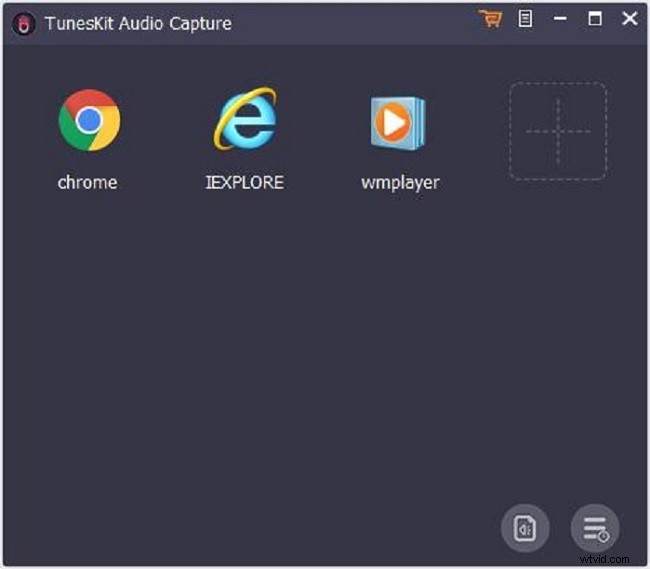
機能
- ウェブサイトからオンラインオーディオを録音します。
- PCであらゆる音、声、音楽をキャプチャします。
- 複数のオーディオを同時に抽出します。
- 幅広い出力形式の選択肢。
8。 Audio-Extractor.net
Audio-Extractor.netは、柔軟で使いやすいオーディオエクストラクタです。ビデオをアップロードし、目的のオーディオ形式を選択するだけで、抽出されたオーディオを取得できます。 MP3、WAV、M4A、FLAC、OGG、MP2、AMPなどの驚くべき数のオーディオフォーマットを提供します。
このオーディオエクストラクタは、iPhoneの着信音も提供します 出力オーディオ形式として、iPhoneの着信音用のオーディオを抽出したいユーザーを大いに促進します。ただし、オンラインオーディオエクストラクタは、ローカルにアップロードしたビデオからのみオーディオを抽出できます。
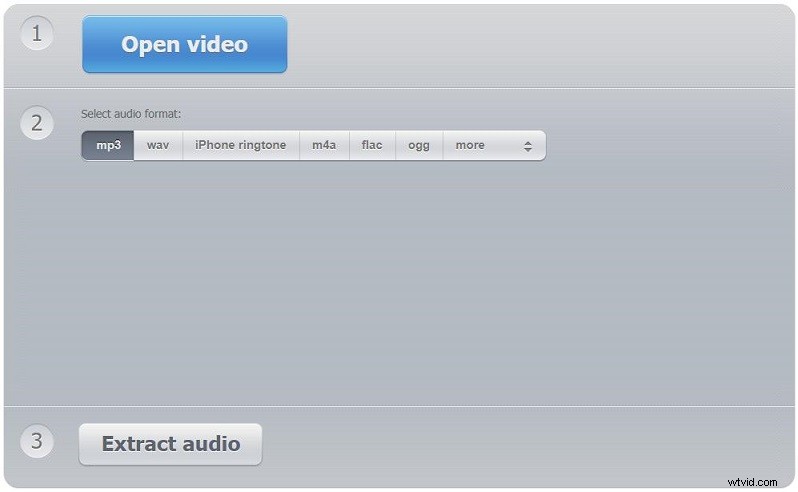
機能
- シンプルで直感的なインターフェース。
- インストールや登録は必要ありません。
- エクスポートには多くのオーディオファイルがサポートされています。
- 一般的なすべてのビデオ形式からオーディオを抽出します。
ボーナスのヒント-最高のYouTubeオーディオエクストラクタ
いくつかの優れたオーディオエクストラクタについて説明したので、最高のYouTubeオーディオエクストラクタであるMiniTooluTubeDownloaderについて説明しましょう。なぜそれが最高のYouTubeオーディオエクストラクタであるのか不思議に思うかもしれません。答えを得るには、以下をお読みください。
MiniTool uTube Downloaderは、YouTubeビデオをダウンロードしたり、ビデオからオーディオを抽出したりするための無料の4KYouTubeビデオダウンローダーです。このツールは、ウイルス、広告、またはバンドルされたソフトウェアなしで無料で使用でき、アカウントの登録は必要ありません。
それはコンピュータの品質を損なうことなくMP3やWAV形式のようなこれらの抽出されたオーディオファイルを保存します。 YouTubeプレイリスト全体を簡単にダウンロードして、そこから音声を抽出することもできます。
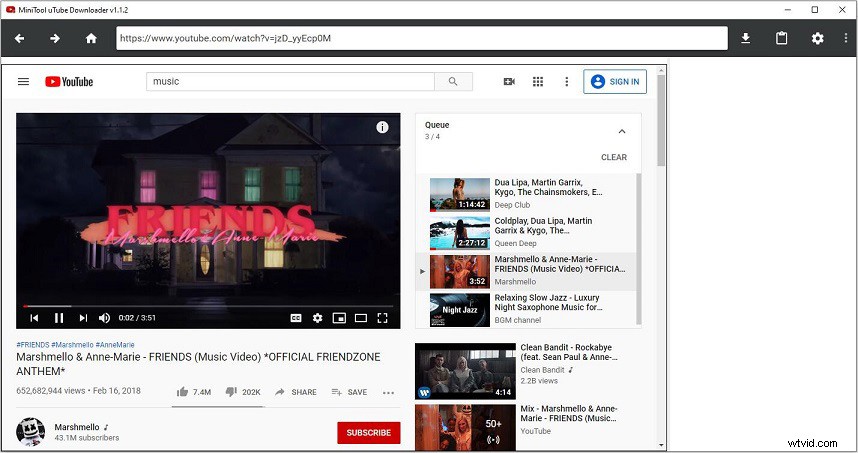
機能
- 登録は必要ありません。
- 100%安全で無料。
- バッチダウンロード。
- ダウンロード時間とファイルサイズに制限はありません。
- フルスピードのダウンロードと変換。
- 8K、5K、4K、1080P、720PのYouTube動画をダウンロードします。
- YouTubeプレイリストをビデオまたはオーディオファイルにダウンロードします。
- 字幕を.srt形式で自動的にダウンロードします。
- 再エンコードせずに元の品質でYouTubeビデオまたはオーディオファイルをダウンロードします。
適切なオーディオエクストラクタを見つけることは、困難な作業になる可能性があります。この記事では、ビデオからオーディオを抽出してデバイスに保存するのに役立つ10の最高のオーディオエクストラクタを紹介します。要件や好みに応じて1つ選択してください。
問題が発生した場合は、MiniToolMovieMakerを使用することをお勧めします。ご質問やご提案がございましたら、admin @ wtvid.comまでお知らせいただくか、以下のコメントセクションで共有してください。
- ブラウザでAudio-Extractor.netを開きます。
- [動画を開く]をクリックします MP4ファイルをインポートします。
- リストから目的のオーディオ形式を選択します。
- 音声の抽出をタップします 。
- MiniTool MovieMakerを無料でダウンロード、インストール、実行します。
- [メディアファイルのインポート]をクリックします プログラムにビデオを追加します。
- [エクスポート]をクリックします エクスポートウィンドウを開きます。
- MP3を選択します 出力形式として、[エクスポート]をクリックします 。
- PCにMiniTooluTubeDownloaderをダウンロードして実行します。
- コピーするミュージッククリップを見つけます。
- ダウンロードをクリックします 右上のアイコン。
- MP3を選択します またはWAV 出力形式としてダウンロードをクリックします 下部にあります。
- ジャメンドミュージック
- SoundCloud
- Amazon Music
- SoundClick
- リバーブネーション
- MP3Juices
- SoundClick
- Audiomack
- Last.fm
- YouTube
